windows和Linux下搭建VPN
Windows Server 2008
安装路由与远程访问
按照图片上的来,没有截图的界面就选择下一步:
安装网络策略和访问服务
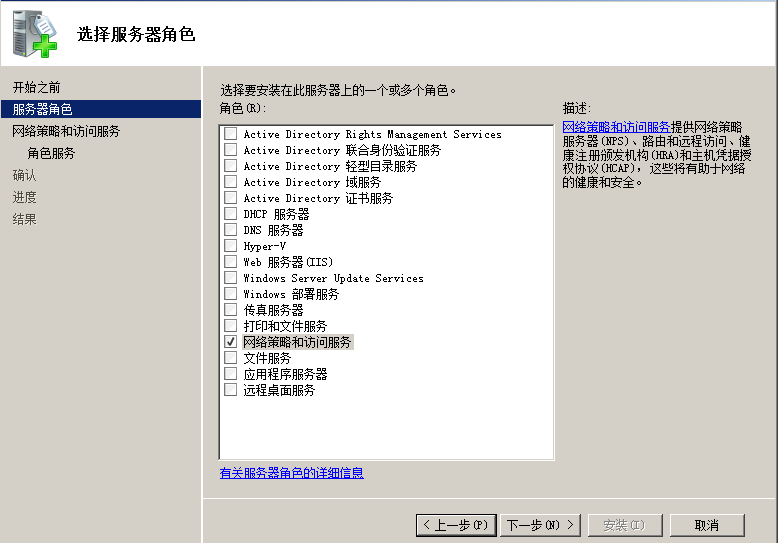
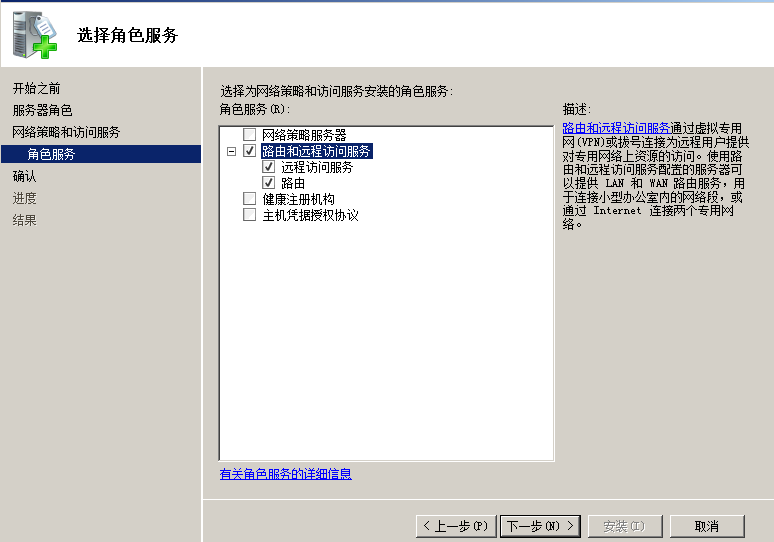
配置并启用路由和远程访问
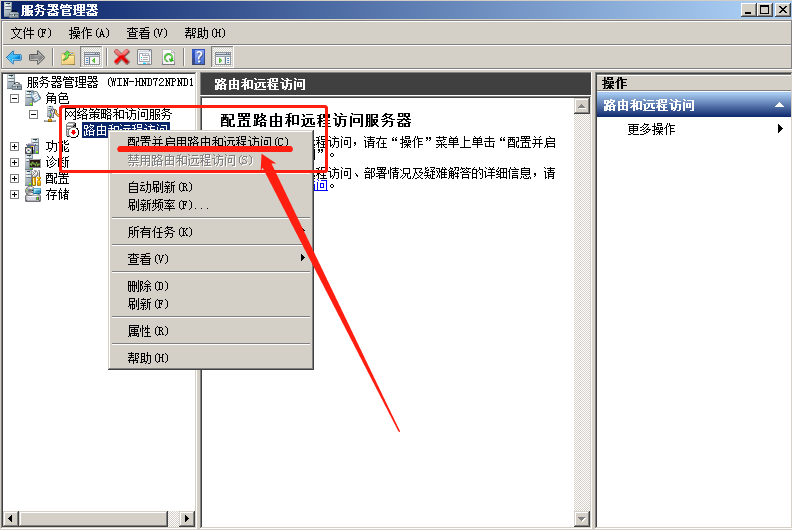
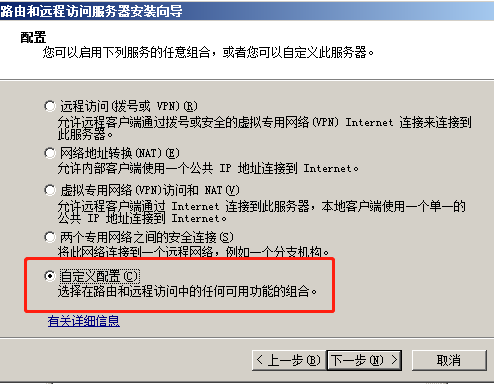
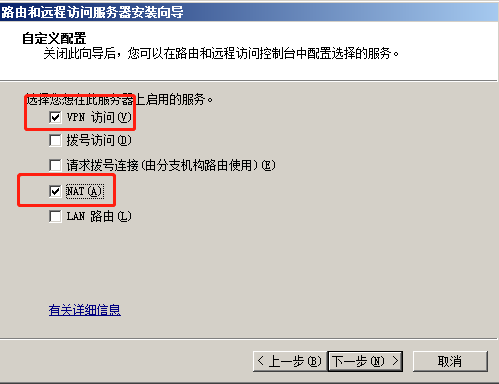
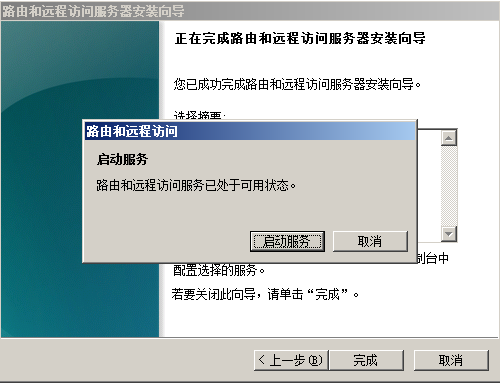
新增接口
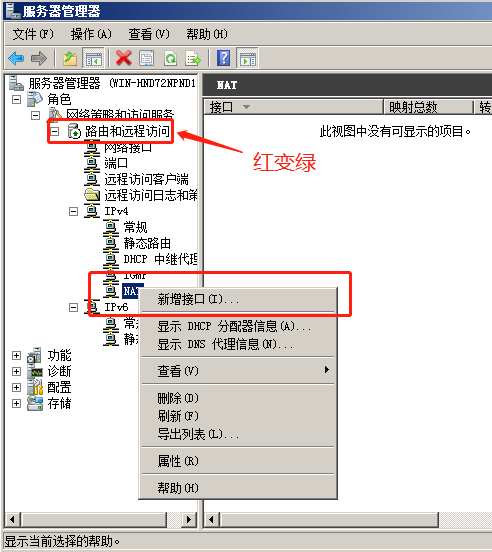
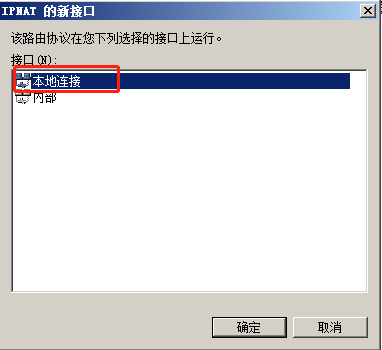
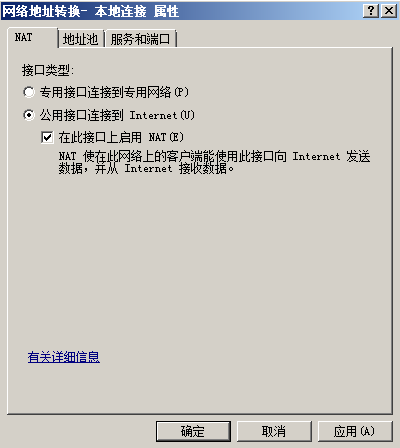
添加用户
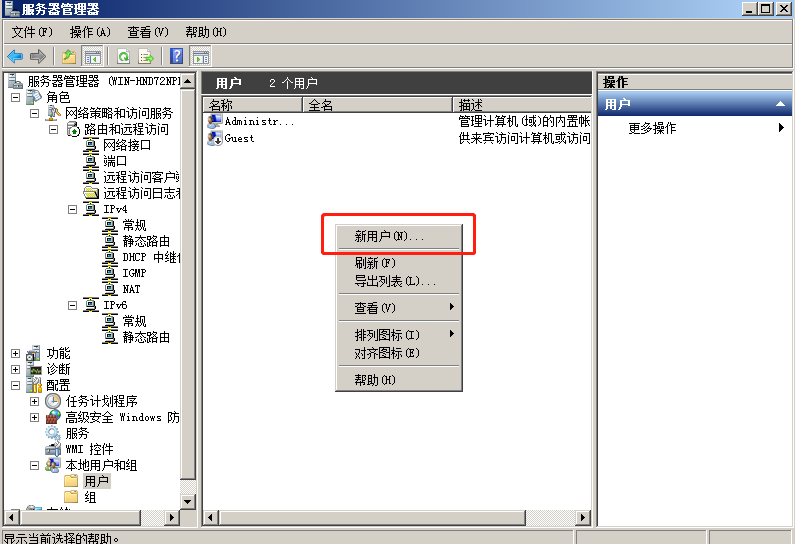
添加用户,自定义名字vpntest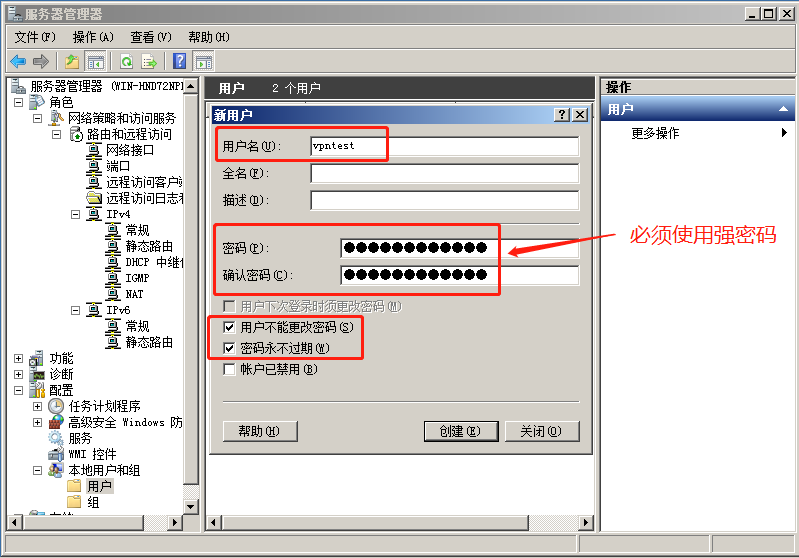
网络安全策略
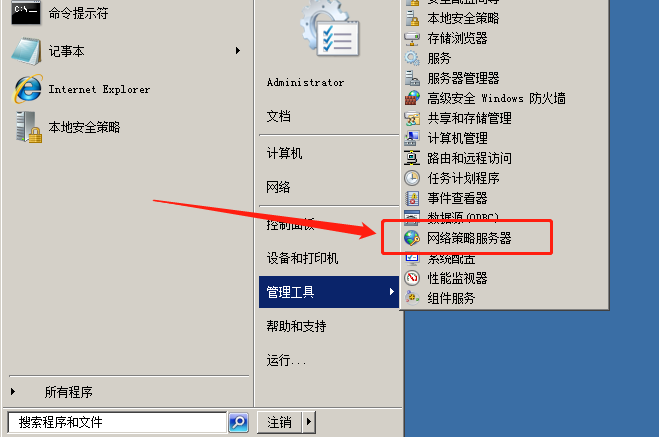
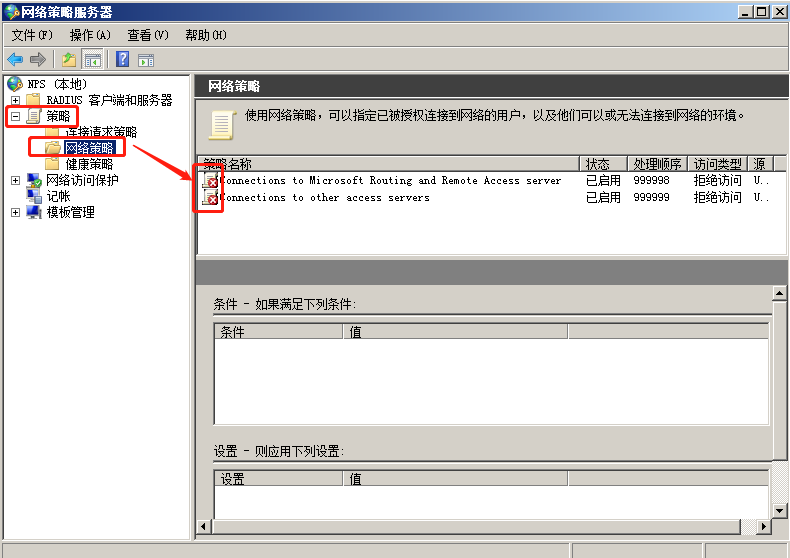
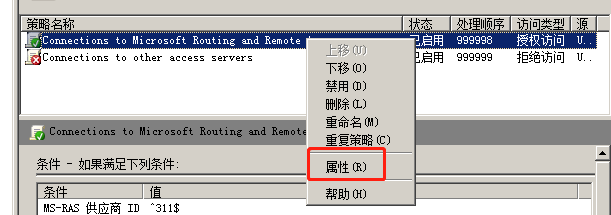
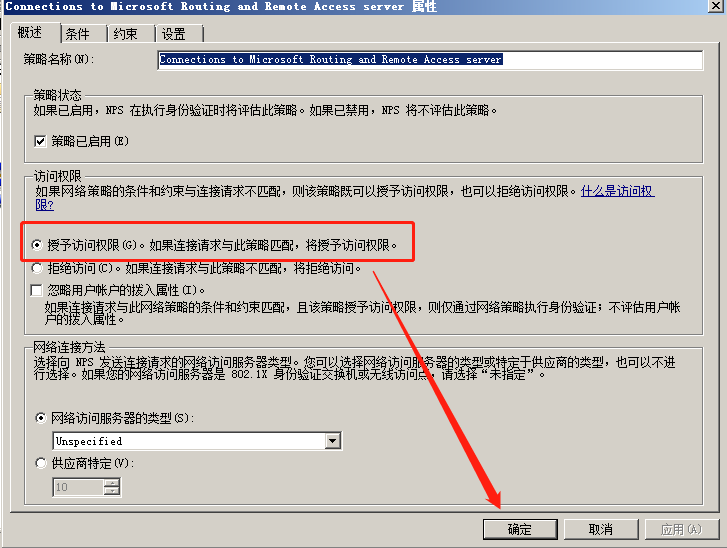
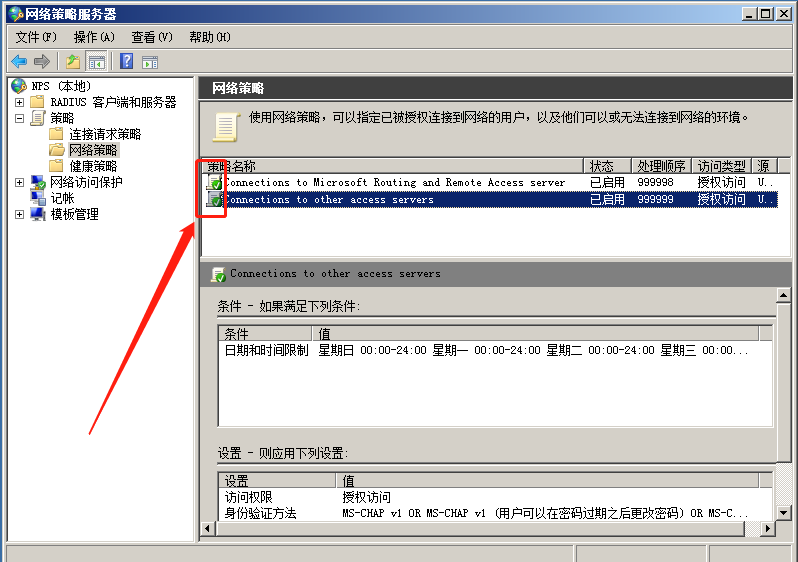
本地安全策略
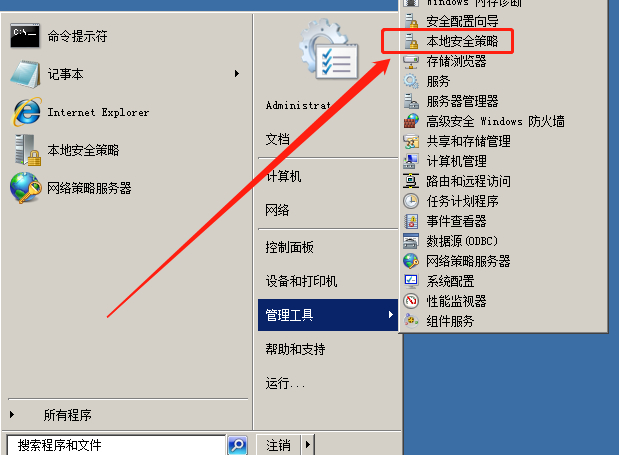
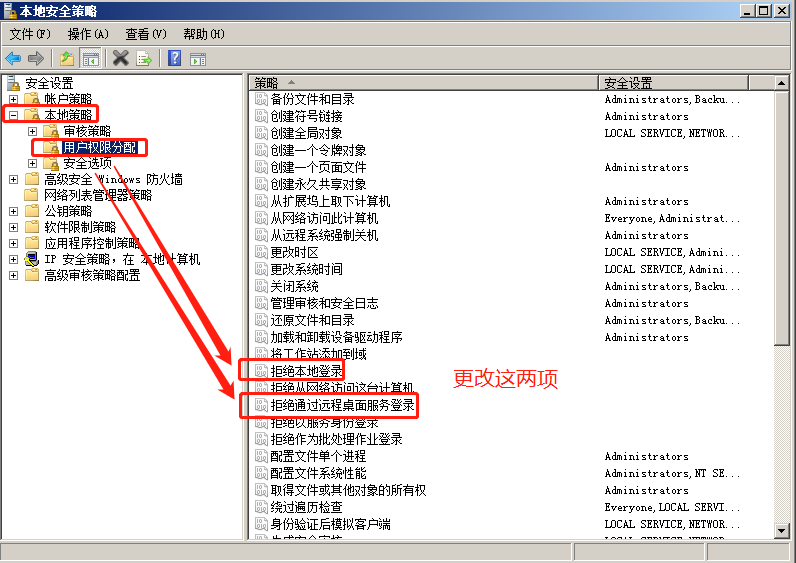
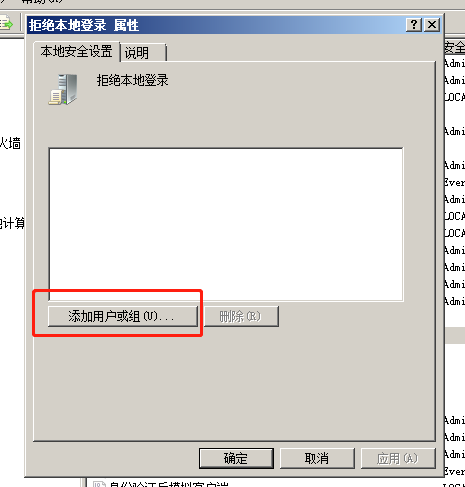
输入之前创建用户时的自定义名字vpntest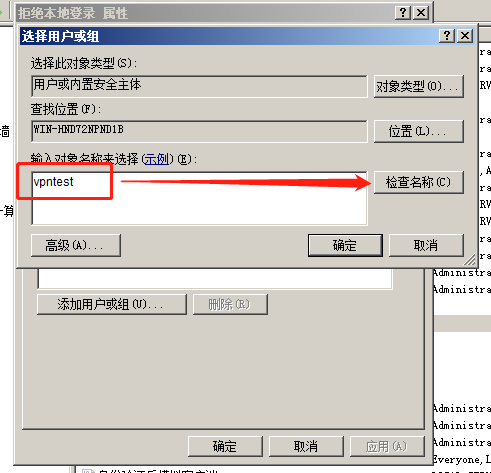
连接测试

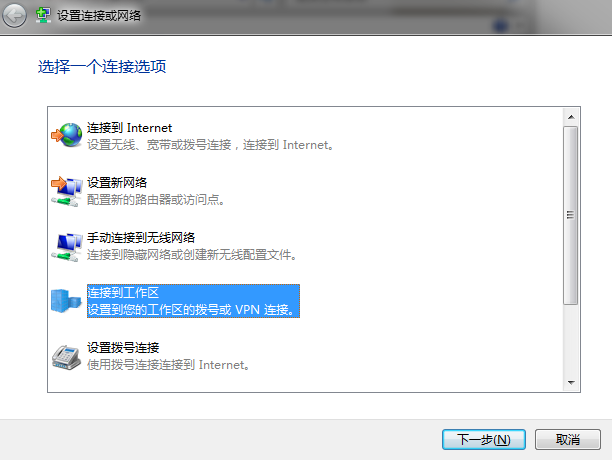
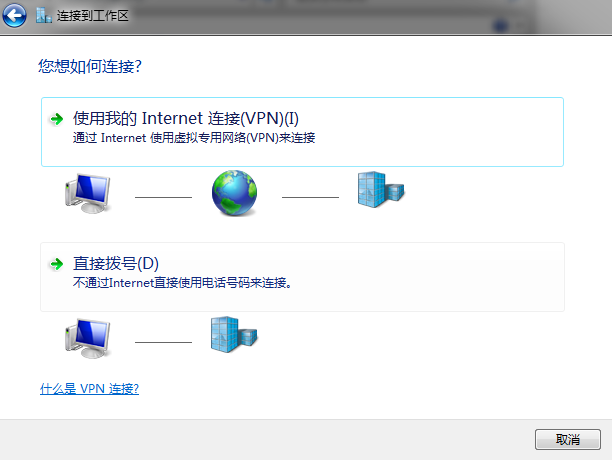

输入创建用户时的用户名和密码: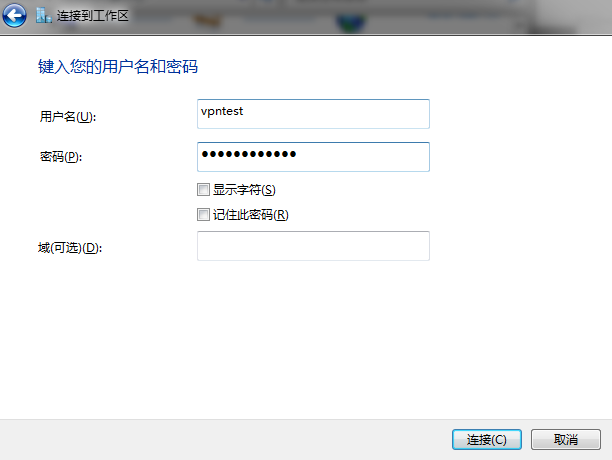
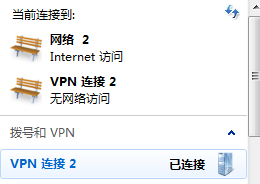
ok
Ubuntu 18
在linux里有一种特别棒的项目,叫docker,功能就相当于VMware workstation,可以安装虚拟镜像,但是docker不对硬件进行虚拟化,所以运行起来会特别的快,关于docker,github上有详细的介绍,易懂,在接下来安装VPN之前,我将先介绍如何安装docker,随后用docker安装VPN
安装docker
我用的Termius连接的ubuntu,在这里面复制粘贴相对简单
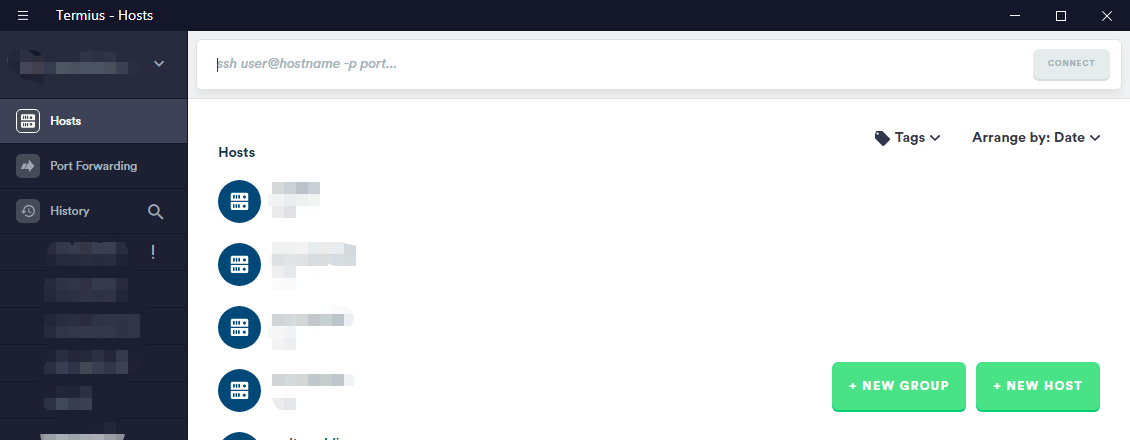
更新apt源
要更新的源的地址
1 | https://mirrors.tuna.tsinghua.edu.cn/help/ubuntu/ |
备份原有的源
1 | cp /etc/apt/sources.list /etc/apt/sources.list.backup |
修改apt源
1 | 打开 |
更新
1 | sudo apt-get update |
使用apt安装
由于 apt 源使用 HTTPS 以确保软件下载过程中不被篡改。因此,我们首先需要添加使用 HTTPS 传输的软件包以及 CA 证书
1 | sudo apt-get install \ |
为了确认所下载软件包的合法性,需要添加软件源的 GPG 密钥
1 | curl -fsSL https://mirrors.ustc.edu.cn/docker-ce/linux/ubuntu/gpg | sudo apt-key add - |
然后,我们需要向 source.list 中添加 Docker 软件源
1 | sudo add-apt-repository \ |
安装 Docker CE
更新 apt 软件包缓存,并安装 docker-ce:
1 | sudo apt-get update |
镜像加速
国内从 Docker Hub 拉取镜像有时会遇到困难,此时可以配置镜像加速器。Docker 官方和国内很多云服务商都提供了国内加速器服务
Ubuntu 16.04+、Debian 8+、CentOS 7
在 /etc/docker/daemon.json 中写入如下内容
1 | { |
注意,一定要保证该文件符合 json 规范,否则 Docker 将不能启动
重启docker
1 | service docker restart |
验证是否安装成功
1 | docker -v |
检查加速是否生效
配置加速器之后,如果拉取镜像仍然十分缓慢,请手动检查加速器配置是否生效,在命令行执行 docker info,如果从结果中看到了如下内容,说明配置成功
1 | Registry Mirrors: |
针对非ROOT用户
请执行如下命令
1 | sudo groupadd docker |
重新登录
docker使用说明
网上有人总结的很好,如果有不懂可以随时翻阅
1 | https://yeasy.gitbooks.io/docker_practice/content/image/pull.html |
搭建VPN
本次搭建的是PPTP模式的VPN,用到的镜像是mobtitude/vpn-pptp
下载镜像
1 | docker pull mobtitude/vpn-pptp |
在当前路径新建文件,文件名随意,我的命名为:chap-secrets,内容为:
1 | name * pass * |
执行如下命令,注意-v后:前你的路径和文件名是否和我的一致
1 | docker run -d --privileged -p 1723:1723 -v /root/chap-secrets:/etc/ppp/chap-secrets mobtitude/vpn-pptp |
之后就可以连接进行测试了,和上面Windows的一样
如果连接不成功,可以试试下面的命令,在此之前,需要删除正在运行的容器
1 | 停止所有容器 |
1 | 删除所有容器 |
执行命令,注意-v后:前你的路径和文件名是否和我的一致
1 | docker run -d --privileged --net host -v /root/chap-secrets:/etc/ppp/chap-secrets mobtitude/vpn-pptp |